Содержание
что это такое, предназначение, где и как используется?
Опубликовано: Рубрика: FAQАвтор: Bestov Vladimir
Стоит отметить, что компания Apple периодически выпускает достаточно странную и необычную технику, многие из этих устройств используются для самых различных целей, в том числе и не совсем по назначению. В данной статье речь пойдет об одном из таких устройств, которое действительно нестандартное и может использоваться для различных нужд – речь идет о Apple Time Capsule.
Apple Time Capsule — это многофункциональное устройство, само название девайса, как многие уже догадались, связано с MacOS, Time Machine – то есть резервным копированием данных для того, чтобы была возможность в дальнейшем восстановить потерянные файлы на компьютере или другом устройстве.
Содержание
- Внешний дизайн и комплектация Time Capsule, описание
- Устройство Time Capsule, как использовать
- Для чего необходимо устройство Time Capsule и его возможности?
Внешний дизайн и комплектация Time Capsule, описание
Что касается Apple Time Capsule, то гаджет поставляется в специальной коробочке, где есть:
- диск с драйверами;
- кабель для питания устройства.

Стоит отметить, что сам девайс на рынках СНГ и в частности России не был представлен. Связано это по большей части с кабелем для питания, который не имеет нужного переходника. Однако если вы все же приобрели такое устройство, то вы всегда можете, не опасаясь, использовать его для наших электросетей, так как гаджет имеет поддержку 120 и 240 В.
Устройство Time Capsule, как использовать
Стоит отметить, что на самом устройстве нет ни одной кнопки. Есть только мерцающие лампочки. Хотя, справедливости ради, одна кнопочка все же имеется, но она спрятана на задней панели – это кнопка сброса.
Позади располагаются сразу несколько портов:
- Имеется один порт WAN для того, чтобы можно было подключить ADSL или кабель для модема.

- Также имеется целых три порта LAN для подключения различных компьютеров.
- Встроен специальный порт USB для подключения внешнего Hard Disk либо принтера.
Фото: Порты Time Capsule
Стоит отметить, что девайс имеет достаточно небольшие и компактные габариты – 197*197*36,6 мм. Есть вариант с объемом памяти в один и два терабайта. Кабель питания Apple Time Capsule — работает при стандартных нагрузках сети.
Для чего необходимо устройство Time Capsule и его возможности?
Если говорить вкратце, то Time Capsule – это устройство, которое используется для хранения и воспроизведения файлов. По сути, это отличный вариант для любителей кино и прослушивания музыки на своем компьютере или другом каком-либо гаджете. Напимер, перенос фото с iPhone на Time Capsule.
Стоит отметить, что благодаря Time Capsule вы навсегда сможете избавиться от зависаний и других проблем во время просмотра видеофайлов. Если вы приобретаете устройство в США, то вам придется выложить порядка 500 долларов, а для России сумму можно смело увеличивать на 25-30 процентов.
Роман Владимиров, эксперт по товарам Apple, менеджер компании pedant.ru. Консультант сайта appleiwatch.name, соавтор статей. Работает с продукцией Apple более 10 лет.
Apple AirPort Time Capsule — 2TB external hard drive
Apple AirPort Time Capsule — 2TB external hard drive
Характеристики
Модель:
Time Capsule — 2TB external hard drive
Страна производства:
Китай
Вес упаковки:
1.48 кг
Высота упаковки:
16.8 см
Ширина упаковки:
9.8 см
Длина упаковки:
9.8 см
Цвет товара:
Белый (White)
Смотреть все
Описание
Apple AirPort Time Capsule — 2TB external hard drive представляет собой роутер Apple Airport Extreme, дополненный встроенным жестким диском объемом 2 Тб. То есть, является одновременно флагманским двухдиапазонным Wi-Fi роутером и сетевым хранилищем одновременно.
То есть, является одновременно флагманским двухдиапазонным Wi-Fi роутером и сетевым хранилищем одновременно.
Роутер поддерживает самый современный стандарт Wi-Fi — 802.11ac, может работать одновременно в двух диапазонах (2,4 ГГц и 5 ГГц) и является полноценным проводным и беспроводным маршрутизатором. Оснащен шестью мощными антеннами, расположенными в верхней части корпуса.
Встроенный жесткий диск можно использовать не только как сетевое файловое хранилище, но и как единое место для автоматического резервного копирования всех устройств Apple в данной сети (компьютеров, смартфонов, планшетов).
USB-порт позволяет подключать к Time Capsule любые принтеры, МФУ и другое оборудование и использовать их для совместной работы. Роутер имеет обратную совместимость с предыдущими стандартами Wi-Fi: 802.11a, 802.11b, 802.11g, 802.11n и будет работать с любыми, даже устаревшими устройствами.
Характеристики
Модель | Time Capsule — 2TB external hard drive |
Страна производства | Китай |
Вес упаковки | 1. 48 кг 48 кг |
Высота упаковки | 16.8 см |
Ширина упаковки | 9.8 см |
Длина упаковки | 9.8 см |
Цвет товара | Белый (White) |
Тип разъема для зарядки | 1 порт USB 2.0 Type A |
Apple AirPort Time Capsule — 2TB external hard drive отзывы
Покупатели, которые приобрели Apple AirPort Time Capsule — 2TB external hard drive, также купили
Wi-Fi роутер Apple Airport Extreme 802.11ac, белый
49 990 ₽
Чехол Uniq Lifepro Xtreme (IP6.1PHYB(2021)-LPRXCLR) для iPhone 13 Pro, прозрачный
1 190 ₽
Чехол Uniq Combat (IP6.7HYB(2021)-COMCLR) для iPhone 13 Pro Max, прозрачный
1 490 ₽
Док-станция Apple iPhone Lightning Dock (ML8h3ZM/A), Space Gray
2 990 ₽
Сетевое зарядное устройство Anker PowerPort III Nano USB-C, 20Вт, белый A2633G22
1 990 ₽
Тонометр iHealth Track
3 990 ₽
Популярные товары
Apple iPhone 14 Pro Max 1 TB (Deep Purple / Темно-фиолетовый)157 990 ₽Чехол Spigen Caseology Parallax Mag MagSafe для iPhone 14 Pro Max Matte Black (ACS04858)4 990 ₽Чехол UAG Monarch Series для iPhone 14 Pro, синий (Mallard) (114034115555)5 490 ₽
Смотреть все
Помощь
+7 495 203-20-00
+7 925 815-28-82
info@gadgetclick. ru
ru
Если у вас возникли вопросы при оформлении заказа, обратитесь по указанным контактам.
Просмотренные0
Резервные диски, которые можно использовать с Time Machine
Чтобы использовать Time Machine для резервного копирования вашего Mac, вам потребуется один из этих типов устройств хранения.
Внешний диск, подключенный к вашему Mac
Сетевое хранилище (NAS), поддерживающее Time Machine через SMB
Mac, используемый в качестве места назначения резервного копирования Time Machine
Внешний диск, подключенный к базовой станции AirPort Extreme (802.11ac) или Капсула времени AirPort
Капсула времени AirPort
Внешний диск, подключенный к вашему Mac
Time Machine может выполнять резервное копирование на внешний диск, подключенный к порту USB, Thunderbolt или FireWire на вашем Mac. Если диск использует неправильный формат, Time Machine предложит вам стереть его.
Сетевое хранилище (NAS), поддерживающее Time Machine через SMB
Многие устройства NAS сторонних производителей поддерживают Time Machine через SMB. Дополнительные сведения см. в документации к вашему устройству NAS.
Дополнительные сведения см. в документации к вашему устройству NAS.
Mac используется как место назначения резервного копирования Time Machine
Чтобы использовать другой Mac в вашей сети в качестве места назначения резервного копирования Time Machine, выполните эти шаги на другом Mac.
macOS Ventura или более поздняя версия
- На Mac, который будет использоваться в качестве места назначения резервного копирования Time Machine, выберите меню Apple > Системные настройки.
- Нажмите «Основные» на боковой панели, затем нажмите «Общий доступ» справа.
- Включите общий доступ к файлам. Вас могут попросить ввести пароль администратора.
- Нажмите кнопку информации рядом с пунктом «Общий доступ к файлам».
- Нажмите кнопку добавления (+) под списком общих папок, затем выберите папку для резервного копирования Time Machine.
- Щелкните папку, которую вы добавили, удерживая клавишу Control, затем выберите «Дополнительные параметры» в появившемся контекстном меню.

- Выберите «Поделиться как место назначения резервного копирования Time Machine», затем нажмите «ОК».
При настройке Time Machine на других компьютерах Mac теперь вы сможете выбрать общую папку в качестве резервного диска.
Более ранние версии macOS
- На Mac, который будет использоваться в качестве места назначения резервного копирования Time Machine, выберите меню Apple > «Системные настройки».
- Щелкните Общий доступ.
- В списке служб слева выберите Общий доступ к файлам.
- Нажмите кнопку добавления (+) под списком общих папок справа, затем выберите папку для резервного копирования Time Machine.
- Щелкните папку, которую вы добавили, удерживая клавишу Control, затем выберите «Дополнительные параметры» в появившемся контекстном меню.
- Выберите «Поделиться как место назначения резервного копирования Time Machine», затем нажмите «ОК».
При настройке Time Machine на других компьютерах Mac теперь вы сможете выбрать общую папку в качестве резервного диска.
Внешний накопитель, подключенный к базовой станции AirPort Extreme (802.11ac) или AirPort Time Capsule
Time Machine может выполнять резервное копирование на внешний USB-накопитель, подключенный к базовой станции AirPort Extreme (модель 802.11ac) или AirPort Time Capsule.
- Подключите диск напрямую к Mac, затем используйте Дисковую утилиту, чтобы стереть его.
- Подключите накопитель к порту USB на базовой станции AirPort, затем включите его.
- Откройте AirPort-Утилиту, затем выберите свою базовую станцию и нажмите «Изменить», чтобы просмотреть ее настройки.
- Перейдите на вкладку Диски в окне настроек.
- Выберите резервный диск из списка разделов, затем выберите «Включить общий доступ к файлам»:
- Если несколько пользователей в вашей сети будут выполнять резервное копирование на этот диск с помощью Time Machine, вы можете использовать всплывающее меню «Безопасные общие диски», чтобы убедиться, что они могут просматривать только свои собственные резервные копии, а не ваши.
 Выберите «С учетными записями» в меню, затем нажмите кнопку «Добавить» (+), чтобы добавить пользователей.
Выберите «С учетными записями» в меню, затем нажмите кнопку «Добавить» (+), чтобы добавить пользователей. - Нажмите «Обновить», чтобы перезапустить базовую станцию и применить настройки.
AirPort Time Capsule
Time Machine может выполнять резервное копирование на встроенный жесткий диск AirPort Time Capsule в вашей сети.
Подробнее
Дата публикации:
Варианты замены капсулы времени AirPort
Опубликовано Тим Хэннон
в резервном копировании, сетях, машине времени
Вы все еще используете Apple AirPort Time Capsule либо в качестве маршрутизатора, либо в качестве места назначения для хранения резервных копий Time Machine? Если это так, вам следует подумать о его замене, поскольку Apple прекратила выпуск продукта в 2018 году и предоставила последнее значительное обновление Time Capsule в 2012 году.
AirPort Time Capsule был уникальным продуктом, поскольку он был одновременно маршрутизатором Wi-Fi и сетью подключенное запоминающее устройство (NAS). (Вкратце, NAS — это жесткий диск, доступный для всех компьютеров Mac в вашей сети Wi-Fi.) Удобно, что вы можете использовать одну или обе эти функции. Другими словами, вы можете использовать обе эти функции вместе или функцию маршрутизатора Wi-Fi или функцию жесткого диска, подключенного к сети, независимо друг от друга. Если вы используете только функцию маршрутизатора Wi-Fi, прочитайте мою статью о замене AirPort или эту статью, если вы заменяете Airport Express. Если вы используете Time Capsule только как устройство резервного копирования или как маршрутизатор и как устройство резервного копирования, рассмотрите следующие варианты.
В этой статье представлен только обзор доступных вам вариантов. Настройка любого из этих параметров может быть сложной. Никому не нравятся перебои в работе сети Wi-Fi или систем резервного копирования, поэтому при необходимости рассмотрите возможность найма квалифицированного местного консультанта Apple.
Варианты 1–3 подходят, если вы используете Time Capsule только в качестве места назначения резервного копирования Time Machine.
Варианты 4 и 5 подходят, если вы используете Time Capsule как оба – назначение резервного копирования Time Machine и – в качестве беспроводного маршрутизатора.
Вариант 1. Использование функции «Назначение Time Machine» в разделе «Общий доступ к файлам»
Для этого варианта необходимо подключить внешний жесткий диск соответствующего размера к компьютеру Mac, а затем использовать функцию «Назначение Time Machine», которую Apple включает в macOS 10.13 High Sierra (и новее). ), чтобы настроить общую папку на внешнем жестком диске. Вы можете либо купить многотерабайтный жесткий диск, либо даже систему с двумя жесткими дисками, которая позволит вам настроить зеркало RAID 1.
Этот вариант имеет смысл, если у вас есть стационарный Mac, например iMac или Mac mini. Если все компьютеры Mac в вашей сети являются ноутбуками, которые приходят и уходят, то это не подходящий вариант, поскольку внешний жесткий диск должен быть подключен к одному выбранному Mac.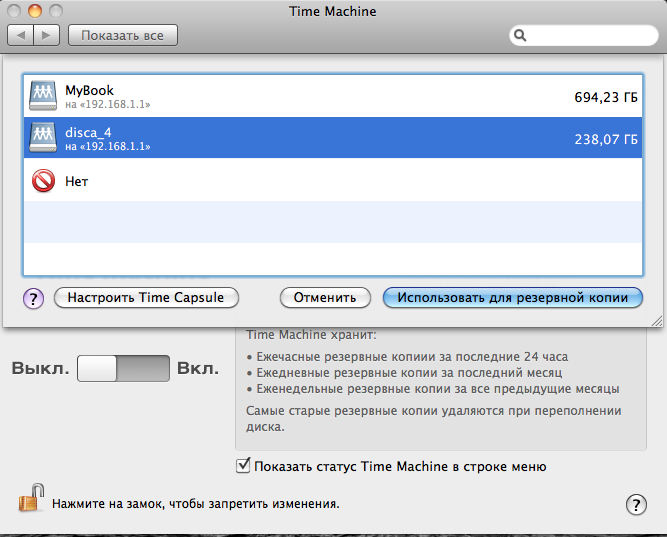 Если этот Mac выйдет из сети, вся ваша система резервного копирования перестанет работать. Если у вас есть только ноутбуки, рассмотрите вариант 3.
Если этот Mac выйдет из сети, вся ваша система резервного копирования перестанет работать. Если у вас есть только ноутбуки, рассмотрите вариант 3.
Вариант 2 — покупка Retrospect Desktop
Этот вариант не является точной заменой, но тем не менее я перечисляю его здесь. Retrospect существует уже более 30 лет и когда-то был основным решением для резервного копирования для отдельных владельцев Mac и компаний, использующих Mac. Retrospect является альтернативой или конкурентом Time Machine, поэтому вы должны прекратить использовать Time Machine и вместо этого использовать Retrospect. Retrospect доступен со многими вариантами лицензий. Его можно масштабировать от использования для резервного копирования только 1 Mac, 1 сервера Mac или нескольких серверов до множества компьютеров Mac и ПК в домашней или корпоративной сети. Retrospect может выполнять резервное копирование на локальный жесткий диск, сетевое хранилище (NAS), такое как Synology NAS, о котором я упоминал в Варианте 3, облачную службу резервного копирования или комбинацию всех этих вариантов. Retrospect — отличный вариант, если вам необходимо выполнять резервное копирование компьютеров Mac и ПК по сети.
Retrospect — отличный вариант, если вам необходимо выполнять резервное копирование компьютеров Mac и ПК по сети.
Вариант 3 — покупка Synology NAS
Вы можете купить устройство Synology Network Attached Storage (NAS) и настроить его в качестве места назначения резервного копирования Time Machine. Компания предлагает инструмент выбора NAS, который может помочь вам разобраться в большом количестве моделей NAS.
Это отличный вариант, если вы также хотите использовать некоторые другие функции, доступные в диспетчере Synology NAS DiskStation Manager (DSM), такие как частное облачное хранилище, хранилище для видеонаблюдения, обмен файлами, VPN и т. д.
Synology — это тип NAS, который я использую и рекомендую, но на рынке есть и другие производители NAS. Обозреватели оборудования и гаджетов New York Times в Wirecutter предлагают несколько рекомендаций по NAS.
Этот вариант имеет смысл, если у вас есть ноутбуки Mac, которые приходят и уходят из вашей сети.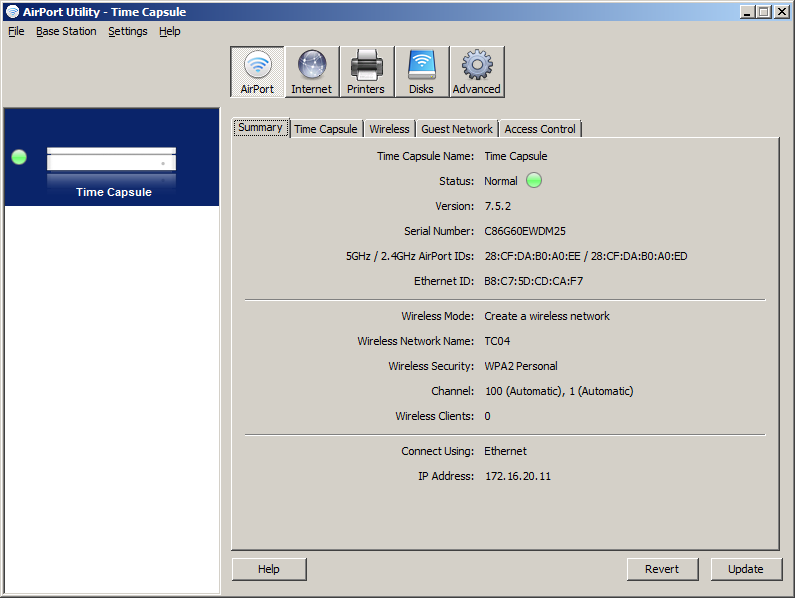 Если у вас есть iMac или Mac mini, который никогда не выходит за пределы вашей сети, вы можете рассмотреть вариант 1.
Если у вас есть iMac или Mac mini, который никогда не выходит за пределы вашей сети, вы можете рассмотреть вариант 1.
Варианты 4 и 5 подходят, если вы используете Time Capsule как оба – назначение резервного копирования Time Machine и – в качестве беспроводного маршрутизатора.
Вариант 4. Купите маршрутизатор Synology Wi-Fi и подключите к нему жесткий диск
Купите беспроводной маршрутизатор Synology RT2600ac и подключите к нему жесткий диск соответствующего размера, например любой из дисков, перечисленных в Варианте 1.
Это отличный вариант, если вы хотите воспользоваться некоторыми другими функциями, доступными в Synology Router Manager (SRM), такими как мониторинг трафика, VPN, родительский контроль.
Вариант 5. Купите один или несколько Eero Pro и Synology NAS
Замените функцию Wi-Fi-маршрутизатора Time Capsule, купив Eero Pro. Затем замените функцию хранилища резервных копий Time Machine, купив Synology NAS, как описано в Варианте 3, и подключите его к одному из портов Ethernet на Eero Pro.



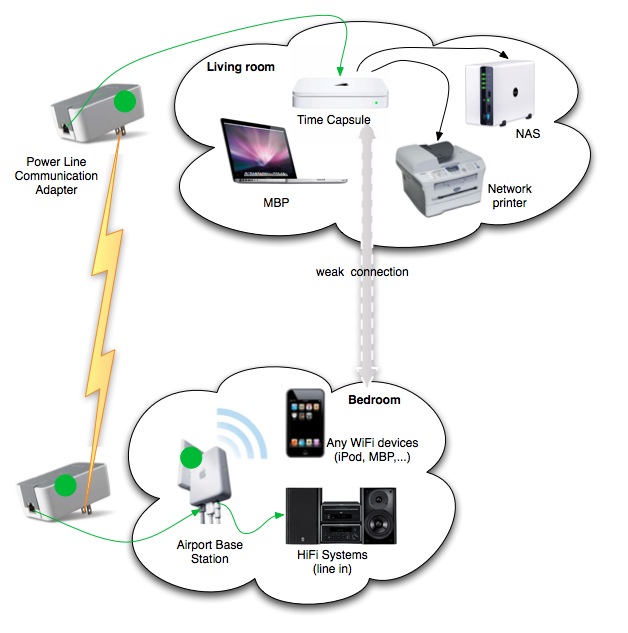 Выберите «С учетными записями» в меню, затем нажмите кнопку «Добавить» (+), чтобы добавить пользователей.
Выберите «С учетными записями» в меню, затем нажмите кнопку «Добавить» (+), чтобы добавить пользователей.